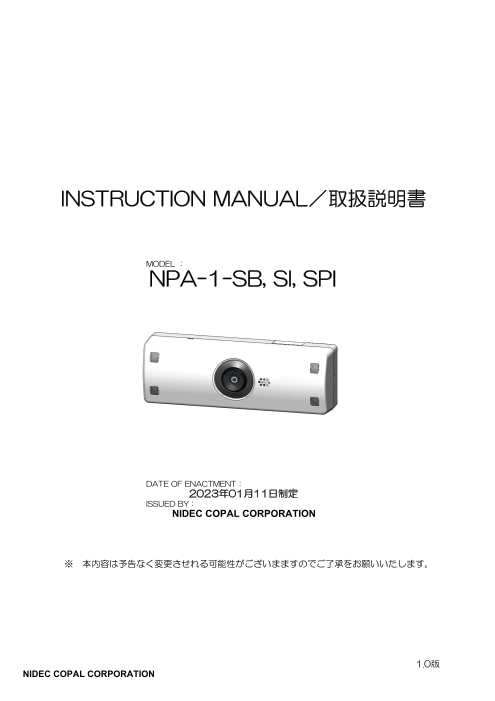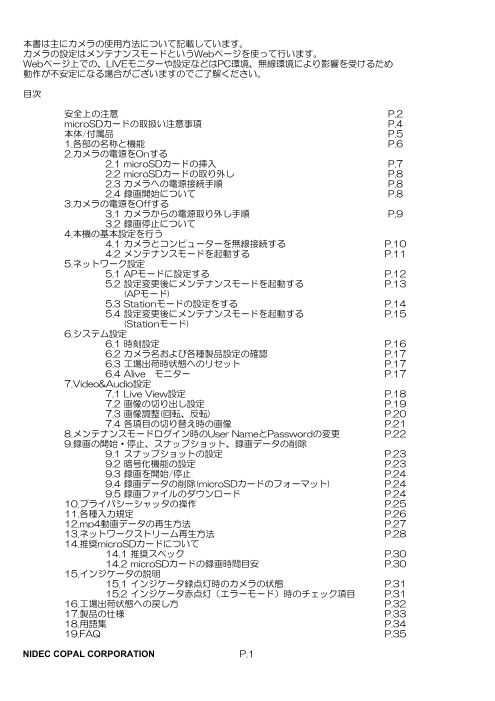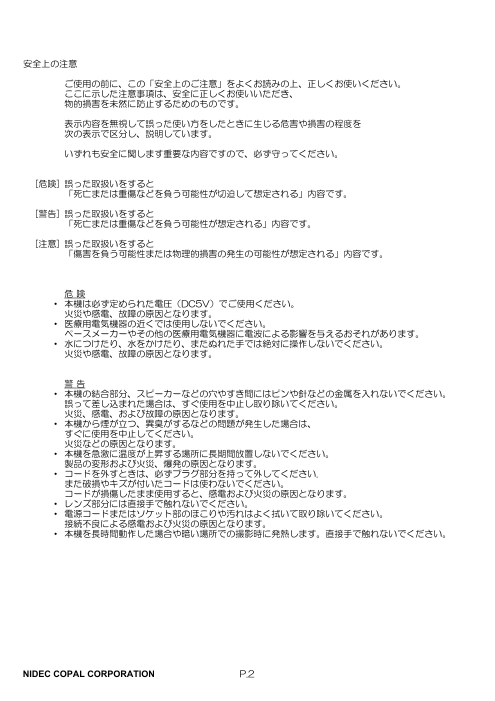1/36ページ
ダウンロード(2.7Mb)
取扱説明書
2023年1月11日発売の業務用エッジAIネットワークカメラ『NPA-1』の取扱説明書です。
このカタログについて
| ドキュメント名 | 業務用エッジAIネットワークカメラ『NPA-1』 |
|---|---|
| ドキュメント種別 | その他 |
| ファイルサイズ | 2.7Mb |
| 登録カテゴリ | |
| 取り扱い企業 | ニデックプレシジョン(旧・日本電産コパル)株式会社 (この企業の取り扱いカタログ一覧) |
この企業の関連カタログ

このカタログの内容
Page1
INSTRUCTION MANUAL/取扱説明書
MODEL :
NPA-1-SB, SI, SPI
DATE OF ENACTMENT:
2023年01月11日制定
ISSUED BY:
NIDEC COPAL CORPORATION
※ 本内容は予告なく変更させれる可能性がございまますのでご了承をお願いいたします。
1.0版
NIDEC COPAL CORPORATION
Page2
本書は主にカメラの使用方法について記載しています。
カメラの設定はメンテナンスモードというWebページを使って行います。
Webページ上での、LIVEモニターや設定などはPC環境、無線環境により影響を受けるため
動作が不安定になる場合がございますのでご了解ください。
目次
安全上の注意 P.2
microSDカードの取扱い注意事項 P.4
本体/付属品 P.5
1.各部の名称と機能 P.6
2.カメラの電源をOnする
2.1 microSDカードの挿入 P.7
2.2 microSDカードの取り外し P.8
2.3 カメラへの電源接続手順 P.8
2.4 録画開始について P.8
3.カメラの電源をOffする
3.1 カメラからの電源取り外し手順 P.9
3.2 録画停止について
4.本機の基本設定を行う
4.1 カメラとコンピューターを無線接続する P.10
4.2 メンテナンスモードを起動する P.11
5.ネットワーク設定
5.1 APモードに設定する P.12
5.2 設定変更後にメンテナンスモードを起動する P.13
(APモード)
5.3 Stationモードの設定をする P.14
5.4 設定変更後にメンテナンスモードを起動する P.15
(Stationモード)
6.システム設定
6.1 時刻設定 P.16
6.2 カメラ名および各種製品設定の確認 P.17
6.3 工場出荷時状態へのリセット P.17
6.4 Alive モニター P.17
7.Video&Audio設定
7.1 Live View設定 P.18
7.2 画像の切り出し設定 P.19
7.3 画像調整(回転、反転) P.20
7.4 各項目の切り替え時の画像 P.21
8.メンテナンスモードログイン時のUser NameとPasswordの変更 P.22
9.録画の開始・停止、スナップショット、録画データの削除
9.1 スナップショットの設定 P.23
9.2 暗号化機能の設定 P.23
9.3 録画を開始/停止 P.24
9.4 録画データの削除(microSDカードのフォーマット) P.24
9.5 録画ファイルのダウンロード P.24
10.プライバシーシャッタの操作 P.25
11.各種入力規定 P.26
12.mp4動画データの再生方法 P.27
13.ネットワークストリーム再生方法 P.28
14.推奨microSDカードについて
14.1 推奨スペック P.30
14.2 microSDカードの録画時間目安 P.30
15.インジケータの説明
15.1 インジケータ緑点灯時のカメラの状態 P.31
15.2 インジケータ赤点灯(エラーモード)時のチェック項目 P.31
16.工場出荷状態への戻し方 P.32
17.製品の仕様 P.33
18.用語集 P.34
19.FAQ P.35
NIDEC COPAL CORPORATION P.1
Page3
安全上の注意
ご使用の前に、この「安全上のご注意」をよくお読みの上、正しくお使いください。
ここに示した注意事項は、安全に正しくお使いいただき、
物的損害を未然に防止するためのものです。
表示内容を無視して誤った使い方をしたときに生じる危害や損害の程度を
次の表示で区分し、説明しています。
いずれも安全に関します重要な内容ですので、必ず守ってください。
[危険] 誤った取扱いをすると
「死亡または重傷などを負う可能性が切迫して想定される」内容です。
[警告] 誤った取扱いをすると
「死亡または重傷などを負う可能性が想定される」内容です。
[注意] 誤った取扱いをすると
「傷害を負う可能性または物理的損害の発生の可能性が想定される」内容です。
危 険
・ 本機は必ず定められた電圧(DC5V)でご使用ください。
火災や感電、故障の原因となります。
・ 医療用電気機器の近くでは使用しないでください。
ペースメーカーやその他の医療用電気機器に電波による影響を与えるおそれがあります。
・ 水につけたり、水をかけたり、またぬれた手では絶対に操作しないでください。
火災や感電、故障の原因となります。
警 告
・ 本機の結合部分、スピーカーなどの穴やすき間にはピンや針などの金属を入れないでください。
誤って差し込まれた場合は、すぐ使用を中止し取り除いてください。
火災、感電、および故障の原因となります。
・ 本機から煙が立つ、異臭がするなどの問題が発生した場合は、
すぐに使用を中止してください。
火災などの原因となります。
・ 本機を急激に温度が上昇する場所に長期間放置しないでください。
製品の変形および火災、爆発の原因となります。
・ コードを外すときは、必ずプラグ部分を持って外してください。
また破損やキズが付いたコードは使わないでください。
コードが損傷したまま使用すると、感電および火災の原因となります。
・ レンズ部分には直接手で触れないでください。
・ 電源コードまたはソケット部のほこりや汚れはよく拭いて取り除いてください。
接続不良による感電および火災の原因となります。
・ 本機を長時間動作した場合や暗い場所での撮影時に発熱します。直接手で触れないでください。
NIDEC COPAL CORPORATION P.2
Page4
安全上の注意(つづき)
注 意
・ 本機に強い衝撃を与えないでください。
衝撃により製品の破損や故障の原因となります。
・ 本機の近くに磁気性がある物を置かないでください。
製品の誤作動および故障の原因となります。
・ 本機の近くには障害になるような物を設置しないでください。
周りに障害物があると通信機能に悪影響を及ぼすおそれがあります。
・ 無線LAN機能は起動するまでに時間がかかります。
受信環境、気象状況などにより、数秒から数十秒がかる場合があります。
・ 本機の分解、修理、または改造を絶対にしないでください。
故障の原因となり保証を受けることができません。
・ 気温の低いところから高いところに本機を移した場合、
本機内に結露が生じることがあります。
・ 結露したまま使用すると故障や発熱の原因となります。使用しないでください
・ 本カメラをPCのUSBポートを使って電源Onした場合、正常に動作しない可能性があります。
・ カメラ本体は高温になるため、必ず、専用放熱取付アタッチメントを取り付けてご使用ください。
・ カメラの裏面は高温になり、カメラ本体を長時間持つと低温やけど等になる場合がございます。
そのため、カメラ本体を直接手で持ってのご使用はお控えください。
・ 録画データのDL中や、ファームアップデート中に電源ケーブルの抜去はしないでください。
・ 録画(Recording)中のファイルはDLできません。
・ 録画(Recording)中に、録画済みファイルのDLを実行すると、
無線LANが切断される可能性があります。
DLしたい場合は、Recording stop 状態にしてからファイルのDLをお願い致します。
・ メンテナンスモードに表示される時刻は、電源抜去でリセットされることがあります。
・ SDカードの品質により、正常に録画されない場合があります。
・ SDカードの差込み、取り出しは、必ず電源Off状態でおこなってください。
・ 無線LANの状況により、フレーム落ちや、画面停止が発生することがあります。
・ DLは無線の状況により時間がかかる場合があります。
映像転送レート約1Mbps 程度になる場合がございます。
・ 30FPSモードの場合、カメラ自体がより高温になるため、ご注意ください。
・ 録画(Recording)中に電源Off状態になった場合、
録画中のファイルは再生できない可能性があります。
・ 電源Off状態が長時間続いた場合、電源Offする毎に
時刻設定がリセットされてしまう状態になってしまう可能性がございます。
・ 動画のDL中にDLのキャンセルボタンを押すと、キャンセル処理に時間がかかる場合があります。
商標および登録商標について
・ Microsoft、Windows および Windows 10 は、米国または他国における
Microsoft Corporation の登録商標です。
・ Google Chromeは Google LLC の商標です。
・ microSD はSDアソシエーションの登録商標です。
・ その他、この説明書に記載されている会社名・商品名は、各会社の商標または登録商標です。
NIDEC COPAL CORPORATION P.3
Page5
microSDカードの取り扱い注意事項
microSDカードの取り扱いには十分注意して、次の注意事項をよくお読みになりご使用ください。
注意事項を守らずに発生するデータの損失、破損に関して当社は一切の責任を負いません。
microSDカードをフォーマットすると記録ファイルは全て消去されます。
あらかじめパソコンなどにバックアップすることをおすすめします。
次の内容はしてはいけない「禁止」の内容です。
・ microSDカードスロットに異物を入れないでください。
カードスロットの破損、または誤動作、故障の原因となります。
・ 油がついた手や濡れた手で microSD カードスロットを触らないでください。
microSDカードの損傷、または故障などの原因となります。
・ データのバックアップ、 フォーマットおよび動作中は、
絶対にmicroSDカードを取り出さないでください。
microSDカードを損傷し、使用できなくなるおそれがあります。
・ microSDカードの分解、または改造などは、絶対にしないでください。
microSDカードが破損するおそれがあります。
・ microSDカードを落下させたり、衝撃を与えないでください。
microSDカードの破損、およびデータが損失されるおそれがあります。
次の内容は必ず実行していただく「強制」の内容です。
・ microSDカードの取り出しは、必ず本体の電源が切れたことを確認してから行ってください。
本体に電源が入った状態でmicroSDカードを取り出すと、データ損失などの原因となります。
・ 一般的に microSDカードには、寿命があります。(各メーカーにより異なります)
microSDカードを長期間使用している、保証期間が切れているなどの原因で
データに異常が発生した場合、新しい指定のmicroSDカードと交換してください。
・ microSDカードを保管、または持ち歩くときは、必ずケースに入れてください。
ケースに入れずに保管または持ち歩くと、
静電気などの外部環境の原因によりデータを損失することがあります。
・ パソコンなどでmicroSDカード内の記録ファイルを変更(削除、追加、移動)しないでください。
バックアップはファイルのコピーでおこなってください。
・ microSDカードに本製品で記録されたデータ以外を格納しないでください。
正しく動作しない場合があります。
・ 指定の microSDカード以外は使用しないでください。
指定以外のmicroSDカードを使用すると、正常に動作しない場合があります。
次の内容は気をつけていただきたい「注意」の内容です。
・ microSDカードの容量によっては、起動時間が変動する場合があります。
・ microSDカードをフォーマットする際は、必ず本体のフォーマット機能で行ってください。
・ microSDカードは消耗品です。
一定期間が過ぎるとメモリーセクターの一部が損傷し正常に録画できない可能性があります。
microSDカードによる不具合が発生した場合は、新しいmicroSDカードと交換してください。
・ microSDカードには向きがあります。
挿入するときは向きを確認して、確実に最後まで差し込んでください。
microSDカードが正しく挿入されていないと誤動作の原因となります。
・ microSDカードによっては認識しにくいものや、挿入、取り出しにくいものがあります。
・ microSDカードを別に購入する場合は、 必ず使用可能か確認したうえでご購入ください。
データ容量:32GB 〜 256GB、推奨スピードクラス:10以上
必ず本体にてフォーマットをおこなってください。
NIDEC COPAL CORPORATION P.4
Page6
本体/付属品
カメラ本体は、必ず、専用放熱取付アタッチメントを取り付けてご使用ください。
専用放熱取付アタッチメントはカメラの放熱機能も兼ねており、カメラ動作保証に必須のものです。
専用放熱取付アタッチメント無しでのご使用につきましては、動作保証できない場合が
ございますのでご注意ください。
□カメラ本体(NPA-1) □ 専用放熱取付アタッチメント □ カバー
□ 本体取り付けねじ 4個
専用放熱取付アタッチメントの取り付け方
付属品のねじ4個で、カメラ本体をしっかりと専用放熱取付アタッチメントに固定してください。
※専用放熱取付アタッチメント取付後microSDカードを出し入れすることが
できなくなりますのでご注意ください。
※カメラの裏面は高温になり、カメラ本体を長時間持つと低温やけど等になる場合が
ございます。そのため、カメラ本体を直接手で持ってのご使用はお控えください。
カメラ本体、及びカバーの取り付け方
固定用のねじは、お客さまの設置個所に適したねじをお使いいただくようお願いしています。
材質により使用できるねじの種類が異なるため、商品に天井や壁への取り付けのためのねじを
同梱しておりません。
カバーは、必ず、「カチッ」っと音が鳴るまで押し込んでください。
四隅を一ヶ所づつ押し込んでいくと、簡単にはめることができます。
オプション品(別売)
別途お買い求めください。 推奨ケーブル長さ:1m以下
●microSDカード ●USB電源5V 差込口TypeA ●USBケーブルTypeC-TypeA
容量:32~256GB 推奨スペック:5V/2.4A
NIDEC COPAL CORPORATION P.5
Page7
1.各部の名称と機能
1.1 カメラ各部の名称 ⑦
【側面】
⑥
③
【前面】 ④
④
① ② ⑤
⑦
【裏面】 ⑤
1.2 各部の機能
①カメラレンズ ⑤USB端子
※出荷時に保護フィルムが貼られています。 電源供給用USBケーブルの差込口です。
剥がして使用してください。 筐体横または、裏面の差込み口を使用します。
②マイク ⑥インジケータ
撮影時の音声を取り込みします。 本体の動作状態を表示します。
詳細は、P.31をご覧ください。
③照度センサー
通常撮影モードと暗視撮影モードの ⑦microSDカード差込口
切替を検出します。 録画データ保存用microSDカードの差込口です。
microSDカードの推奨容量は32~256Gです。
④赤外線LED microSDカードの挿入方法については、
暗視撮影時、赤外線LEDが点灯します。 P.7をご覧ください。
NIDEC COPAL CORPORATION P.6
Page8
2.カメラの電源をOnする
本カメラの録画、及び、各種設定の変更には下記の構成が必要です。
推奨のPC環境
OS Windows 10
Webブラウザ Google Chrome
動画再生ソフト VLC Media Player
その他 無線LAN通信ができること
microSDカード(容量32GB以上)
USB電源 (推奨:5V-2.4A)
USBケーブル (推奨;カメラ側: type-C、電源側:type-A、長さ:1m)
構成イメージ図
2.1 microSDカードの挿入
※必ず、カメラ本体からUSBケーブルを外し、LEDが消灯して本体の電源が
Offになっていることを確認してからmicroSDカードの挿入を行ってください。
microSDカードの挿入は専用放熱取付アタッチメント無しの状態で行ってください。
microSDカードは、以下の画像ではmicroSDの文字がない面が電極面となります。
① ② ③
① microSDカードのカバーを開けます。
microSDカード向きに注意してカチッと音がするまで、まっすぐ挿入してください。
② microSDカードがスロット内部に確実に差し込まれていることを確認します。
③ microSDカードのカバーを閉じます。
NIDEC COPAL CORPORATION P.7
Page9
2.カメラの電源をOnする(つづき)
2.2 microSDカードの取り外し
※必ず、カメラ本体からUSBケーブルを外し、インジケータが消灯して
本体の電源がOffになっていることを確認してからおこなってください。
microSDカードの取り外しは専用放熱取付アタッチメント無しの状態で行ってください。
microSDカードは、以下の画像ではmicroSDの文字がない面が電極面となります。
① ② ③
① 本体のスロットカバーを開き、microSDカードを軽く押します。
② microSDカードを取り出します。
③ microSDカードを取り出した後、スロットカバーを閉じます。
2.3 カメラへの電源接続手順
②
① ③
① USBケーブルTypeC側をカメラへ接続します。
② USBケーブルTypeA側をUSB電源へ接続します。
③ USB電源をコンセントへ接続するとカメラの電源がOnします。
カメラの電源がOnしてから約15秒でインジケータが緑点灯します。
インジケータが緑点灯になるとカメラの起動が完了です。
2.4 録画開始について
工場出荷時のデフォルト設定は電源がOnしてから60秒後に、自動で録画を開始します。
停電時等からの電力復旧後は、自動で録画を再スタートします。
microSDカードの空き容量が1G以下になった場合、
古いファイルを自動的に削除して録画を継続します。
録画データの削除方法の詳細は、P.24をご覧ください。
NIDEC COPAL CORPORATION P.8
Page10
3.カメラの電源をOffする
3.1 カメラからの電源取り外し手順
①
① カメラからUSBケーブルを取り外します。
約15秒でインジケータのLEDが消灯してカメラの電源がOffになります。
3.2 録画停止について
録画の停止、及び、再スタートは、webページのメンテナンスモードより操作できます。
詳細は、P.24をご覧ください。
NIDEC COPAL CORPORATION P.9
Page11
4.本機の基本設定
4.1 カメラとコンピューターを無線接続する
4.1.1 SSID、Passwordの確認
※SSIDはカメラ背面に記載のSSID1:cpl-XXXXXX-g
SSID1:cpl-XXXXXX-g
Pass:XXXXXXXXXXXXXX
4.1.2 コンピュータのSSIDの選択
SSID1:cpl-XXXXXX-g
① ②
① コンピューターで無線LANアイコンをクリックします。
② 4.1.1項で確認したSSIDを選択し接続をクリックします。
4.1.3 Passwordを入力します
Pass:XXXXXXXXXXXX
③
③ 4.1.1項で確認したPasswordを入力し接続をクリックします。
4.1.4 接続完了すると上記の表示となります
NIDEC COPAL CORPORATION P.10
Page12
4.2 メンテナンスモードを起動する
カメラの設定変更を行うメンテナンスモードを起動します。
4.2.1 メンテナンスモードのLogin画面へアクセスする
①
① コンピューターでWebブラウザ(Google Chromeなど)を起動し、
カメラのIPアドレスをアドレス欄に入力します。
IP Address:192.168.4.1
4.2.2 User Name、Passwordを入力しLoginする
admin ②
user ③
④
② User Name(初期設定値は[admin])を入力します。
③ Password(初期設定値は[user])を入力します。
④ Loginをクリックします。
⑤
⑤ Login後、メンテナンスモード画面が表示されます。
※上画像は、SPIモデルでの撮影画像となります。
NIDEC COPAL CORPORATION P.11
Page13
5.ネットワーク設定
本項ではメンテナンスモードを使用した本製品の設定について記載しております。
お使いの環境、用途に合わせてAPモード、Stationモードのいずれかを選択し、
以下の項目の内容にしたがって設定を行ってください。
APモードの設定および接続方法 :5.1,5.2項
Stationモードの設定および接続方法:5.3,5.4項
APモード、Stationモードの意味に関してはP.34用語集を参照してください
5.1 APモードに設定する
5.1.1 動作周波数を設定する
①
②
③
① Networkのタブを選択します。
② Modeのタブを選択します。
③「AP2.4G」または「AP5G」どちらかを選択します。
※工場出荷時は、AP2.4Gに設定されています。
※本製品の5GHz帯は、屋外で使用しないでください。
5.1.2 SSID, Password,Channelを設定する
⑤
⑩
⑥
⑦
④ ⑧
⑨
④ AP&STAのタブをクリックします。
⑤ APモード2種(2.4GHz、5GHz)、STAモードそれぞれの設定ページへ切り替えられます。
本項はAPモードの設定に関する項のため、
AP(2.4GHz)またはAP(5GHz)のどちらかを選択します。
⑥ ⑤で選択したAPモードにおけるSSIDの確認及び、変更ができます。
⑦ ⑤で選択したAPモードにおけるPasswordの確認及び、変更ができます。
※SSID,Passwordの文字入力規定はP.26「文字入力規定」をご覧ください。
⑧ Channelの設定ができます。
2.4GHz帯の無線では1~13 chまで選択できます。
5GHz帯の無線では以下のチャンネルが選択できます。
・5.2GHz帯(W52):36,40,44,48
※本製品の5GHz帯は、屋外で使用しないでください。
⑨ SSID及び、Passwordを変更した場合はSetをクリックします。
※Setをクリックすると変更前の設定が消えるため、変更前の設定の記録を推奨します。
入力文字規定を満たしていない場合はSetをクリックできません。
変更しない場合は⑩を行ってください。
⑩ Logoutをクリックし、設定完了です。
Logoutするとカメラが設定反映のため、自動で再起動を行います。
再起動後、ネットワークへ再度接続してください。詳細はP.13を御覧ください。
NIDEC COPAL CORPORATION P.12
Page14
5.2 設定変更後にメンテナンスモードを起動する(APモード)
5.2.1 SSIDを選択する
SSID1:cpl-XXXXXX-g
① ②
① パソコンのタスクバーにある無線LANアイコンをクリックします。
② 4.1.1項で確認したSSIDを選択します。
5.1.2項⑥で変更した場合は変更後のSSIDを選択します。
5.2.2 Passwordを入力する
③
Pass:XXXXXXXXXXXX
③ 5.1.2項⑦で変更した場合は変更後のPasswordを入力します。
5.2.3 メンテナンスモードのLogin画面へアクセスする
④
④ コンピューターでWebブラウザ(Google Chromeなど)を起動し、
カメラのIPアドレスをアドレス欄に入力します。
IP Address:192.168.4.1
5.2.4 User Name、Passwordを入力しLoginする
admin ⑤
user ⑥
⑦
⑤ User Name(初期設定値は[admin])を入力します。
⑥ Password(初期設定値は[user])を入力します。
⑦ Loginをクリックします。
⑧
⑧ Login後、メンテナンスモード画面が表示されます。
※上画像は、SPIモデルでの撮影画像となります。
NIDEC COPAL CORPORATION P.13
Page15
5.3 Stationモードの設定をする
5.3.1 Stationモードへ切り替える
③
①
②
① Networkのタブを選択します。
② Modeのタブを選択します。
③「Station」を選択します。
※工場出荷時は、AP2.4Gに設定されています。
5.3.2 Stationモードの各種の設定をする
⑮ ⑤
⑥
⑦
④ ⑧
⑨
⑩
⑪
⑫
⑬
⑭
④ AP&STAのタブを選択します。
⑤ STAを選択します。
⑥ Scanをクリック後、▼をクリックし接続するアクセスポイントのSSIDを選択します。
⑦ アクセスポイントのPasswordを入力します。
※SSID,Passwordの文字入力規定はP.26「文字入力規定」をご覧ください。
⑧ 自動で⑨~⑬を設定する場合は、
"Obtain an IP address automatically"を選択し、⑭へ移動してください。
手動で⑨~⑬を設定する場合は、"Use the following IP address"を選択します。
⑩~⑬はご使用環境に依存しますので、ネットワーク管理者などに問い合わせてください。
⑨ IP Addressを設定します。
⑩ SubNetmaskを設定します。
⑪ Default gatewayを設定します。
⑫ Primary DNSを設定します。
⑬ Secondary DNSを設定します。
⑭ Setをクリックします。⑥~⑬いずれかを変更する場合も変更後、Setをクリックします。
※Setをクリックすると変更前の設定が消えるため、変更前の設定の記録を推奨します。
⑮ Logoutをクリックし、設定完了です。
Logoutするとカメラが設定反映のため、自動で再起動を行います。
再起動後、ネットワークへ再度接続してください。詳細はP.15を御覧ください。
NIDEC COPAL CORPORATION P.14
Page16
5.4 設定変更後にメンテナンスモードを起動する(Stationモード)
5.4.1 SSIDを選択する
① ②
① パソコンのタスクバーにある無線LANアイコンをクリックします。
② P.14-5.3.2項⑥で設定したSSIDを選択します。
5.4.2 Passwordを入力
③
Pass:XXXXXXXXXXXX
③ 5.3.2項⑦で設定したPasswordを入力します。
5.4.3 メンテナンスモードのLogin画面へアクセスする
IP Address ④
④ コンピューターでWebブラウザを起動し、
5.3.2項⑨で設定したIPアドレスをアドレス欄に入力します。
5.4.4 User Name、Passwordを入力しLoginする
admin ⑤
user ⑥
⑦
⑤ User Name(初期設定値は[admin])を入力します。
⑥ Password(初期設定値は[user])を入力しします。
⑦ Loginをクリックします。
⑧
⑧ Login後、メンテナンスモード画面が表示されます。
※上画像は、SPIモデルでの撮影画像となります。
NIDEC COPAL CORPORATION P.15
Page17
6.システム設定
6.1 時刻設定
時刻が表示されます。 ③
① ④
②
⑤
⑥
① Systemのタブを選択します。
② Date & Timeを選択します。
③ 現在時刻が表示されています。
※現在時刻は、ずれている場合があります。
時刻がずれている場合は、④または⑤を実施します。
④ 指定したサーバーから時刻を取得する場合は、
Synchronize with Serverを選択し、サーバー名を入力します。
※APモードに設定している場合は、選択しても時刻は取得されません。
⑤ 接続したコンピューターから時刻を取得する場合は、
Synchronize with Computer timeを選択します。
⑥ ④または⑤を選択し、Updateをクリックします。
⑦
⑦ Liveビュー画面の左上に表示されている時刻が現在時刻に変更されます。
赤点線枠部分に表示されます。
※上画像は、SPIモデルでの撮影画像となります。
NIDEC COPAL CORPORATION P.16
Page18
6.2 カメラ名および各種製品設定の確認
③
④
⑤
①
⑥
② ⑦
① Systemのタブを選択します。
② Camera Nameのタブを選択します。
③ Camera Nameを変更できます。
録画ファイル名に反映されます。
※Camera Nameの文字入力規定はP.26「文字入力規定」をご覧ください。
④ Firmware Versionが表示されます。
⑤ Serial No.が表示されます。
⑥ Mac Addressが表示されます。
⑦ カメラネームを変更した場合Updateをクリックすることで変更を反映します。
6.3 工場出荷リセット
⑩
⑧
⑨
⑪
⑧ Systemのタブを選択します。
⑨ Log&Reportのタブを選択します。
⑩ Otherのタブを選択します。
⑪ Factory Resetの"EXECUTE"をクリックすると各種設定を工場出荷状態にリセットします。
6.4 Alive Monitor
Alive Monitorはカスタマイズ仕様となっており、詳細につきましては別途ご相談ください。
NIDEC COPAL CORPORATION P.17
Page19
7.Video&Audio設定
7.1 Live View設定
③
④
⑤
①
⑥
②
⑦
⑧
⑨
① Video&Audioのタブを選択します。
② Streamのタブを選択します。
③ マイクのOn/Offを設定できます。
④ ▼をクリックしFPSの設定を変更することができます。
※ 暗号化録画では5FPSのみとなります。
また 10、30FPSに設定するとNightビジョンには切り替わりません。
⑤ ▼をクリックし、Anti-Flickerの設定を変更することができます。
⑥ ▼をクリックし、Liveビュー画面のタイムスタンプ表示のOn/Offを変更できます。
⑦ ▼をクリックし、RectilinearのOn/Offを設定することができます。
⑧ Parameterを変更できます。
⑨ Updateをクリックして設定反映完了します。
NIDEC COPAL CORPORATION P.18
Page20
7.2 画像の切り出し設定
原点0(0,0) ③
①
②
④ ⑤
⑥ ⑦
① Video & Audioのタブを選択します。
② Imageのタブを選択します。
③ Clipのタブを選択します。
④ Left&Topのパラメータを設定します。
⑤ Width&Heightのパラメータを設定します。
⑥ Updateをクリックして、設定反映完了します。
※設定した内容はメンテナンスモードのLiveビュー画面には反映されません。
⑦ Resetをクリックすると初期設定値が表示されます。
※参考(FHD)
2688
384
1920
FullSize FHD HD VGA
Left 0 384 704 1024
Top 0 432 612 732
Width 2688 1920 1280 640
Hight 1944 1080 720 480
NIDEC COPAL CORPORATION P.19
1944
1080
432